Zaktualizowano maj 2024: Przestań otrzymywać komunikaty o błędach i spowolnij swój system dzięki naszemu narzędziu do optymalizacji. Pobierz teraz na pod tym linkiem
- Pobierz i zainstaluj narzędzie do naprawy tutaj.
- Pozwól mu przeskanować twój komputer.
- Narzędzie będzie wtedy napraw swój komputer.
Czy zmagasz się z warunkami, w których Skype zmniejsza głośność innych aplikacji podczas połączenia przychodzącego lub wychodzącego? Niestety to zachowanie aplikacji nie pochodzi ze Skype'a, ale od Microsoft.
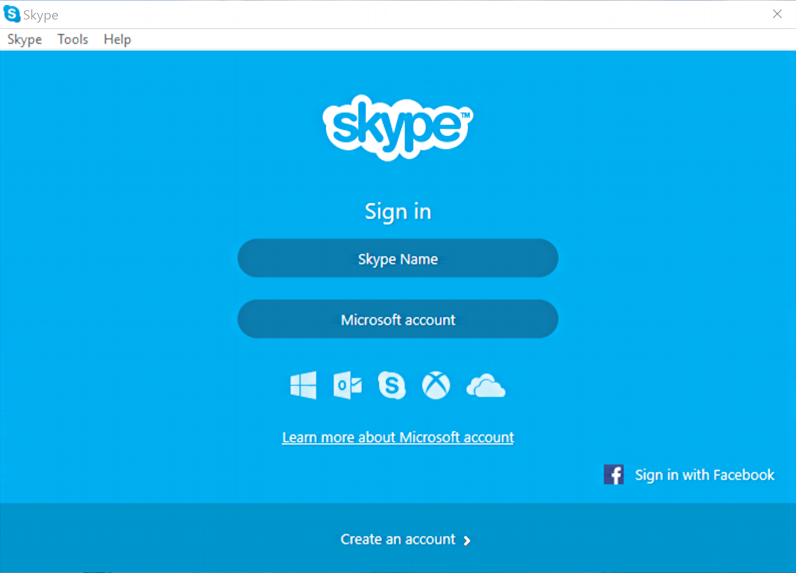
Firma Microsoft klasyfikuje rozmowy Skype jako „aktywność komunikacyjną”. Z tego powodu podczas nawiązywania lub odbierania połączenia, takiego jak Skype, system Windows automatycznie wycisza dźwięk innych aplikacji, aby uniknąć zakłóceń. Jeśli uważasz, że ta konfiguracja systemu jest irytująca, nie martw się, ponieważ ten artykuł wyjaśnia, jak to zrobić napraw problem z głośnością.
W zależności od ustawień systemu Windows głośność uruchomionej aplikacji lub gry jest automatycznie zmniejszana do 50% po odebraniu połączenia Skype. W niektórych przypadkach po zakończeniu rozmowy ustawienia głośności nie wracają do poprzedniego poziomu, co może przeszkadzać. Dzieje się tak, ponieważ system Windows rozpoznaje przychodzące połączenia Skype jako czat. Jeśli wolisz, aby głośność pozostała taka sama przez całą sesję Skype, dostosuj opcje na karcie Komunikacja we Właściwościach dźwięku systemu Windows.
Oto jak sprawić, by Skype nie ściszał głośności

Możesz wykonać następujące czynności, aby wyłączyć funkcję zmniejszającą głośność innych kanałów po wykryciu połączenia VoIP.
Krok 1: Kliknij przycisk Start systemu Windows 10 i znajdź Panel sterowania. Otwórz tę aplikację z wyników wyszukiwania.
Krok 2: W oknie Panelu sterowania kliknij Sprzęt i dźwięk, a następnie kliknij Dźwięk w widoku kategorii. Jeśli jednak jesteś w trybie ikon, kliknij bezpośrednio opcję Dźwięk.
Krok 3. Przejdź do zakładki „Komunikacja” w oknie „Dźwięk” i włącz opcję „Nic nie rób”. Następnie kliknij „Zastosuj”, a następnie „OK”, aby zapisać zmiany.
Aktualizacja z 2024 maja:
Za pomocą tego narzędzia możesz teraz zapobiegać problemom z komputerem, na przykład chroniąc przed utratą plików i złośliwym oprogramowaniem. Dodatkowo jest to świetny sposób na optymalizację komputera pod kątem maksymalnej wydajności. Program z łatwością naprawia typowe błędy, które mogą wystąpić w systemach Windows - nie ma potrzeby wielogodzinnego rozwiązywania problemów, gdy masz idealne rozwiązanie na wyciągnięcie ręki:
- Krok 1: Pobierz narzędzie do naprawy i optymalizacji komputera (Windows 10, 8, 7, XP, Vista - Microsoft Gold Certified).
- Krok 2: kliknij „Rozpocznij skanowanie”, Aby znaleźć problemy z rejestrem Windows, które mogą powodować problemy z komputerem.
- Krok 3: kliknij „Naprawić wszystko”, Aby rozwiązać wszystkie problemy.
Możesz wykonać powyższe kroki, aby zapobiec zmniejszaniu przez Skype głośności innych dźwięków na komputerach z systemem Windows 10. Jeśli jednak uznasz tę funkcję za przydatną i po prostu chcesz zmniejszyć intensywność, możesz włączyć ustawienie zmniejszania głośności. głośność innych dźwięków o 50%.
Wyłącz wyłączną kontrolę nad aplikacjami

Systemy audio mają zaawansowane opcje, które pozwalają aplikacjom przejąć nad nimi wyłączną kontrolę w celu zmiany lub kontrolowania głośności. Ta funkcja może wydawać się przydatna, ale wiadomo, że powoduje problemy, gdy Skype automatycznie zmniejsza głośność innych aplikacji, gdy jej używasz. W tym rozwiązaniu zamierzamy wyłączyć tę opcję i sprawdzić, czy jest jakaś sztuczka.
- Otwórz urządzenie audio tak jak w poprzednim rozwiązaniu i kliknij kartę Zaawansowane.
- Teraz wyłącz obie opcje w trybie wyłączności. Zapisz zmiany i wyjdź. Uruchom ponownie Skype i sprawdź, czy problem został rozwiązany.
Porada eksperta: To narzędzie naprawcze skanuje repozytoria i zastępuje uszkodzone lub brakujące pliki, jeśli żadna z tych metod nie zadziałała. Działa dobrze w większości przypadków, gdy problem jest spowodowany uszkodzeniem systemu. To narzędzie zoptymalizuje również Twój system, aby zmaksymalizować wydajność. Można go pobrać przez Kliknięcie tutaj

CCNA, Web Developer, narzędzie do rozwiązywania problemów z komputerem
Jestem entuzjastą komputerów i praktykującym specjalistą IT. Mam za sobą lata doświadczenia w programowaniu komputerów, rozwiązywaniu problemów ze sprzętem i naprawach. Specjalizuję się w tworzeniu stron internetowych i projektowaniu baz danych. Posiadam również certyfikat CCNA do projektowania sieci i rozwiązywania problemów.

